
- Pentaho Tutorial
- Pentaho - Home
- Pentaho - Overview
- Pentaho - Installation
- Pentaho - Navigation
- Pentaho - Data Sources & Queries
- Pentaho - Reporting Elements
- Pentaho - Page Footer Fields
- Pentaho - Groups
- Pentaho - Chart Report
- Formatting Report Elements
- Pentaho - Functions
- Pentaho Useful Resources
- Pentaho - Quick Guide
- Pentaho - Useful Resources
- Pentaho - Discussion
Pentaho - 函数
报表的每一页都包含页眉区域和页脚区域。剩余页面可用于实际报告内容。
页脚选项卡用于展示一些属性和功能。例如,我们可以在页脚中打印员工年龄字段的最大值。报告引擎通过使用函数来实现这些功能。
让我们使用前面章节中使用的相同员工表。将所有字段添加到报表工作区后,现在让我们在页脚选项卡中添加一个函数来查找员工的最大年龄。
按照下面给出的步骤将预定义函数添加到您的报告中。
第 1 步 - 单击功能按钮 ( f x )
看看下面的截图。这里结构窗格中的数据选项卡包含符号f x(标记为“ 1 ”)。这是添加功能按钮。单击此按钮可将不同的功能添加到报告中。
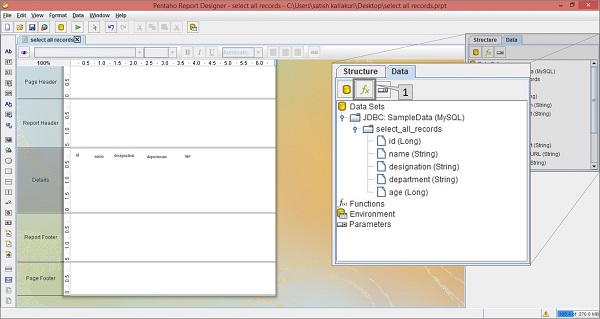
第 2 步 - 选择特定功能
然后,您会发现一个对话框,其中不同的功能分为不同的组。要在页脚打印员工的最大年龄,我们应该在“摘要”组中选择“最大”函数,在下面的屏幕截图中标记为“ 1 ”。选择它并单击“确定”。
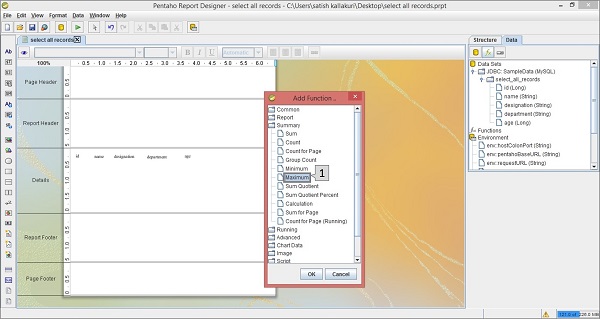
单击“确定”按钮后,该函数将被添加到位于屏幕右侧的“结构窗格”中的“函数”标签中。
第 3 步 - 定义字段名称
选择添加的函数(即最大值)后,您将在结构窗格下方找到另一个窗格,其中包含该函数的属性。
看一下下面的屏幕。最大化的框包含两个指针(指针 1 和指针 2)。
指针 1 - 在结构窗格的数据选项卡中选择函数。
指针 2 - 通过从下拉列表中选择年龄字段来编辑属性部分中的字段名称。这是因为我们必须打印员工的最大年龄。
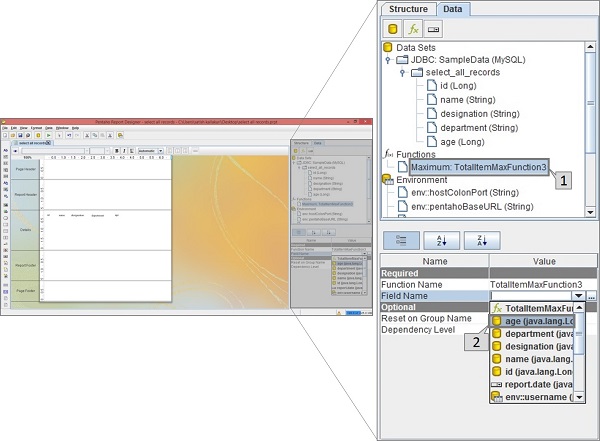
第 4 步 - 添加函数到报告工作区
现在,该函数已准备好自定义属性。现在您可以在报表中使用该函数作为页脚属性。
看看下面的截图。同样,它包含两个指针(指针 1 和指针 2)。
指针 1 - 选择“最大值”函数并将其从“结构”窗格拖动到工作区中的页脚区域,如以下屏幕截图所示。现在您的报告设计已准备就绪。
指针 2 - 选择屏幕左侧的预览按钮。
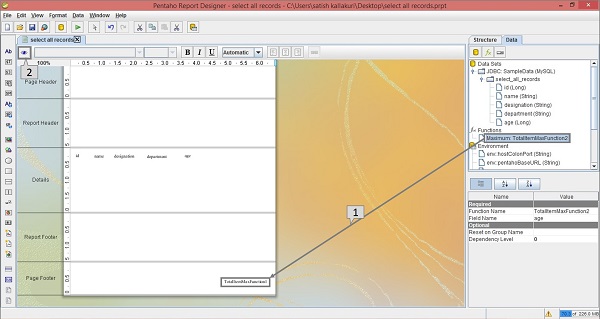
第 5 步 - 检查预览
看一下下面的屏幕。它显示报告的预览。员工的最大年龄被标记并显示在最大化的框中。
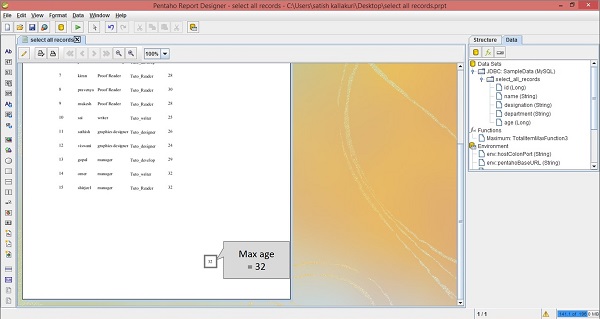
Pentaho - 附加功能
下表提供了可在报告中使用的函数的附加列表。
| 常用功能 | ||
|---|---|---|
| 编号 | 函数名称 | 目的 |
| 1 | 开放式 | 使您能够使用内置公式编辑器创建自己的自定义打开公式函数。 |
| 2 | 页 | 在渲染之前计算报表中使用的页数。 |
| 3 | 总页数 | 列出所呈现的报告中的总页数。 |
| 4 | 页页数 | 打印渲染报告中的当前页码以及总页数。 |
| 报告功能 | ||
| 编号 | 函数名称 | 目的 |
| 1 | 是出口型 | 测试是否已为此报告选择给定的导出类型。 |
| 2 | 行条带 | 交替组中每个项目带的背景颜色。 |
| 3 | 隐藏重复 | 隐藏组中的相等值。仅打印第一个更改的值。 |
| 4 | 隐藏页眉和页脚 | 当输出类型不可分页时,隐藏页眉和页脚区域。 |
| 5 | 显示页脚 | 仅显示报表中呈现的最后一页上的页脚。 |
| 功能汇总 | ||
| 编号 | 函数名称 | 目的 |
| 1 | 和 | 计算所选数字列的总和。 |
| 2 | 数数 | 计算组中包含的项目总数。如果未指定组,则对整个报表中的所有项目进行计数。 |
| 3 | 按页计数 | 计算一个呈现页面上的一组中包含的项目总数。如果未指定组,则计算整个页面上的所有项目。 |
| 4 | 组数 | 计算所选组中的项目总数。如果未指定组,则对所有组中的所有项目进行计数。 |
| 5 | 最低限度 | 标识组中的最低值或最小值。 |
| 6 | 最大限度 | 标识组中的最高值或最大值。 |
| 7 | 和商 | 对两列的总和执行简单除法并返回一个数值。 |
| 8 | 和商百分比 | 对两列的总和执行简单除法并返回百分比值。 |
| 9 | 计算 | 存储计算结果。该功能是在群组中使用的。 |
| 10 | 页数 | 根据指定的条件对页面上的项目进行计数。当到达新页面时,该值重置为零。 |
| 11 | 页数总和 | 将所有指定项目添加到一页上并生成总计。当到达新页面时,该值重置为零。 |
| 运行功能 | ||
| 编号 | 函数名称 | 目的 |
| 1 | 和 | 计算指定列的运行总和。 |
| 2 | 数数 | 计算组或报告中的项目。 |
| 3 | 组数 | 计算报告中的组数。 |
| 4 | 计数不同 | 计算列中特定值的不同出现次数。 |
| 5 | 平均的 | 计算给定列中的平均值。 |
| 6 | 最低限度 | 标识列中的最低值或最小值。 |
| 7 | 最大限度 | 标识列中的最高值或最大值。 |
| 8 | 占总数的百分比 | 计算数字列的百分比值。总和除以计数的项目数。 |
| 高级功能 | ||
| 编号 | 函数名称 | 目的 |
| 1 | 消息格式 | 根据 Java 消息格式规范设置文本格式。 |
| 2 | 资源消息格式 | 根据 Java 消息格式规范格式化资源包中的文本。 |
| 3 | 抬头 | 将字符串从一列映射到另一字符串。 |
| 4 | 间接查找 | 从映射字段返回值。 |
| 5 | 资源包查找 | 使用定义字段中的值作为资源包中的键来执行资源包查找。 |
| 6 | 开放式 | 使您能够使用内置公式编辑器创建自己的自定义打开公式函数。 |